Импорт книг Excel в Power BI Desktop
С помощью Power BI Desktop можно легко импортировать книги Excel, содержащие запросы Power Query и модели PowerPivot, в Power BI Desktop. Power BI Desktop автоматически создает отчеты и визуализации на основе книги Excel. После импорта вы можете продолжить улучшение и уточнение этих отчетов с помощью Power BI Desktop, используя существующие функции и новые функции, выпущенные с каждым ежемесячным обновлением Power BI Desktop.
Импорт книги Excel
Чтобы импортировать книгу Excel в Power BI Desktop, выберите "Импорт>файлов>Power Query", PowerPivot и Power View.
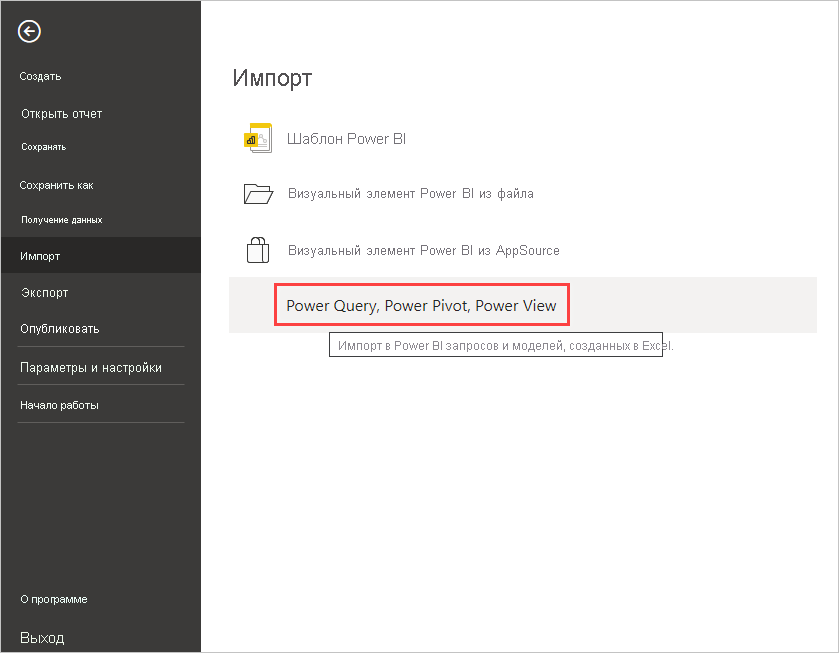
В окне "Открыть" выберите книгу Excel для импорта.
Хотя в настоящее время нет ограничений на размер или количество объектов в книге, для анализа и импорта более крупных книг занимает больше времени.
Примечание.
Чтобы загрузить или импортировать файлы Excel из общих папок OneDrive для рабочих или учебных папок или из папок группы Microsoft 365, используйте URL-адрес файла Excel и введите его в источник веб-данных в Power BI Desktop. Для правильного форматирования OneDrive для работы или учебного URL-адреса необходимо выполнить несколько шагов. Сведения и правильный ряд шагов см. в статье "Использование OneDrive для рабочих или учебных ссылок" в Power BI Desktop.
В появившемся диалоговом окне импорта нажмите кнопку "Пуск".
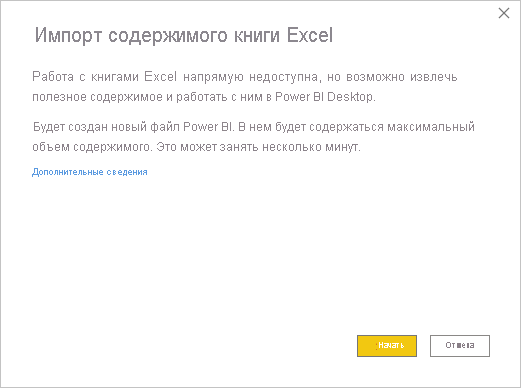
Power BI Desktop анализирует книгу и преобразует ее в файл Power BI Desktop (PBIX). Это однократное событие. После создания с помощью этих действий файл Power BI Desktop не зависит от исходной книги Excel. Вы можете изменить, сохранить и поделиться им, не затрагивая исходную книгу.
После завершения импорта появится сводная страница, описывающая преобразованные элементы. На странице сводки также перечислены элементы, которые не удалось импортировать.
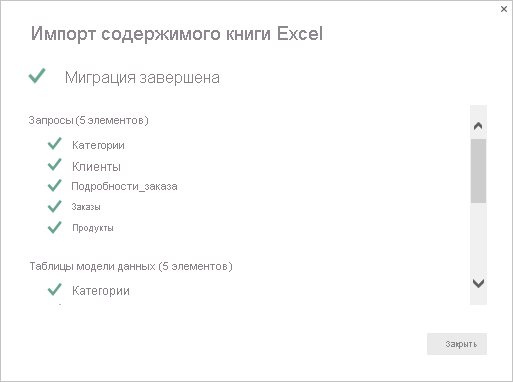
Выберите Закрыть.
Power BI Desktop импортирует книгу Excel и загружает отчет на основе содержимого книги.
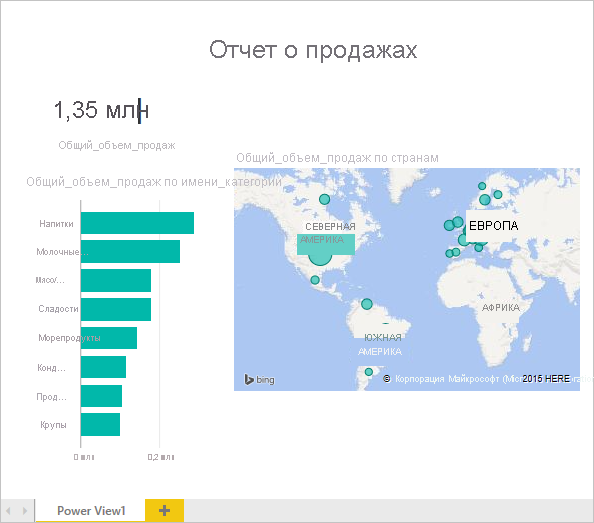
После импорта книги можно продолжить работу над отчетом. Вы можете создавать новые визуализации, добавлять данные или создавать новые страницы отчетов с помощью любой из функций и возможностей, включенных в Power BI Desktop.
Какие элементы книги импортируются?
Power BI Desktop может импортировать следующие элементы, которые обычно называются объектами в Excel.
| Объект в книге Excel | Окончательный результат в файле Power BI Desktop |
|---|---|
| Запросы Power Query | Все запросы Power Query из Excel преобразуются в запросы в Power BI Desktop. Если в книге Excel определены группы запросов, то та же организация реплицируется в Power BI Desktop. Все запросы загружаются, если они не заданы только для создания подключения в диалоговом окне импорта данных Excel. Настройте поведение загрузки, выбрав "Свойства" на вкладке "Главная" Редактор Power Query в Power BI Desktop. |
| Подключения внешних данных Power Pivot | Все подключения внешних данных PowerPivot преобразуются в запросы в Power BI Desktop. |
| Связанные таблицы или текущие таблицы книги | Если в Excel есть таблица листа, связанная с моделью данных, или связанная с запросом (с помощью функции From Table или Excel.CurrentWorkbook() в M, вы увидите следующие параметры: Импортируйте таблицу в файл Power BI Desktop. Эта таблица представляет собой однократный моментальный снимок данных, после которого данные доступны только для чтения в таблице в Power BI Desktop. Существует ограничение размера 1 миллиона символов (общее, объединение всех заголовков столбцов и ячеек) для таблиц, созданных с помощью этого параметра. Сохраните подключение к исходной книге. Кроме того, можно сохранить подключение к исходной книге Excel. Power BI Desktop получает последнее содержимое в этой таблице с каждым обновлением, как и любой другой запрос, создаваемый для книги Excel в Power BI Desktop. |
| Вычисляемые столбцы, меры, ключевые показатели эффективности, категории данных и связи модели данных | Эти объекты модели данных преобразуются в эквивалентные объекты в Power BI Desktop. Обратите внимание, что существуют определенные категории данных, недоступные в Power BI Desktop, например Image. В этих случаях сведения о категории данных сбрасываются для столбцов, которые имеются в вопросе. |
Существуют ли ограничения на импорт книги?
Существует несколько ограничений для импорта книги в Power BI Desktop:
- Внешние подключения к табличным моделям служб SQL Server Analysis Services: в Excel 2013 можно создать подключение к табличным моделям СЛУЖБ SQL Server Analysis Services без необходимости импортировать данные. Этот тип подключения в настоящее время не поддерживается в рамках импорта книг Excel в Power BI Desktop. В качестве обходного решения необходимо повторно создать эти внешние подключения в Power BI Desktop.
- Иерархии. Этот тип объекта модели данных в настоящее время не поддерживается в Power BI Desktop. Таким образом, иерархии пропускаются как часть импорта книги Excel в Power BI Desktop.
- Столбцы двоичных данных: этот тип столбца модели данных в настоящее время не поддерживается в Power BI Desktop. Столбцы двоичных данных удаляются из результирующей таблицы в Power BI Desktop.
- Именованные диапазоны, использующие таблицу в Power Query или с помощью Excel.CurrentWorkbook в M: импорт этих именованных данных диапазона в Power BI Desktop в настоящее время не поддерживается, но это запланированное обновление. В настоящее время эти именованные диапазоны загружаются в Power BI Desktop в качестве подключения к внешней книге Excel.
- PowerPivot к SSRS: внешние подключения PowerPivot к службам SQL Server Reporting Services (SSRS) в настоящее время не поддерживаются, так как этот источник данных в настоящее время недоступен в Power BI Desktop.